Win10怎样将文件夹添加到开始菜单
来源:网络收集 点击: 时间:2024-05-03【导读】:
为了实现一键跳转到指定的文件夹,一个可取的办法就是将该文件夹放到开始菜单中。需要时,只要点击一下开始菜单中的文件夹图标,就可以立刻转到该文件夹中了。那么,Win10怎样才能将文件夹添加到开始菜单呢?工具/原料moreWindows 10一、问题描述1/2分步阅读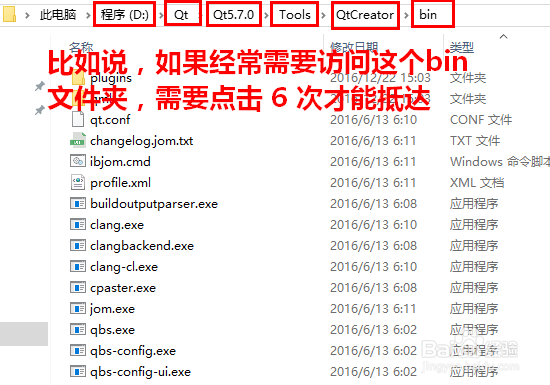 2/2
2/2 二、解决办法1/4
二、解决办法1/4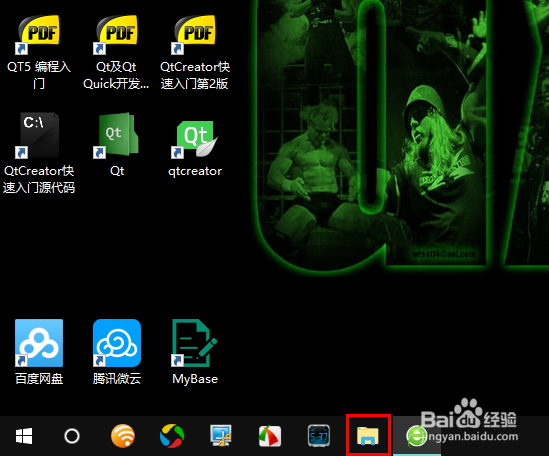 2/4
2/4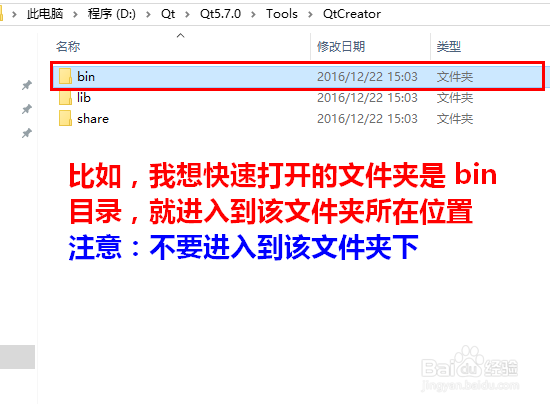 3/4
3/4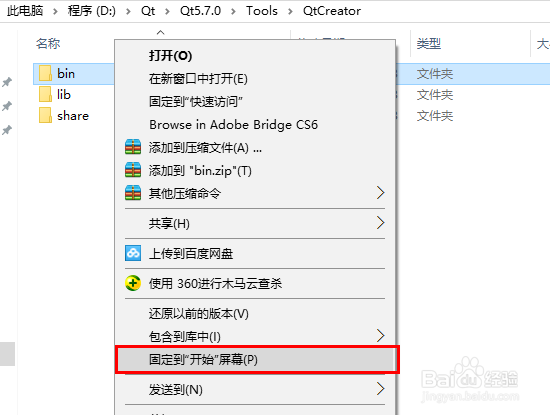 4/4
4/4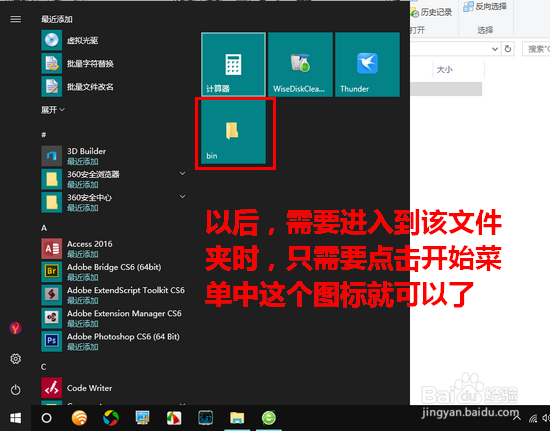 操作系统WIN10开始菜单文件夹
操作系统WIN10开始菜单文件夹
有些时候,我们可能需要经常访问系统中的某些文件夹。如果文件夹在目录树中藏得比较深,那么每次打开该文件夹将是一件相当痛苦的事,我们需要点击好些次才能抵达这个文件夹。
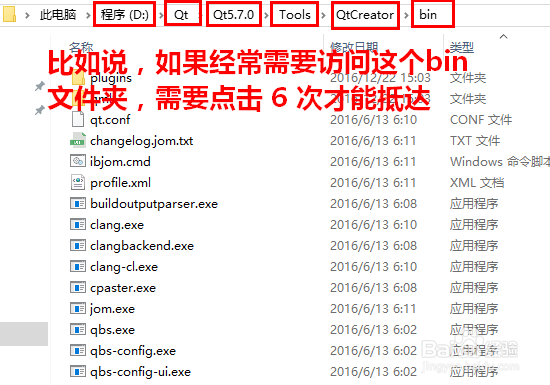 2/2
2/2但若是将该文件夹放入开始菜单中,只需要点击一次就能立刻抵达,极大地方便了我们的操作。
那么,这究竟该如何操作呢?
 二、解决办法1/4
二、解决办法1/4首先,点击任务栏上的“资源管理器”图标。
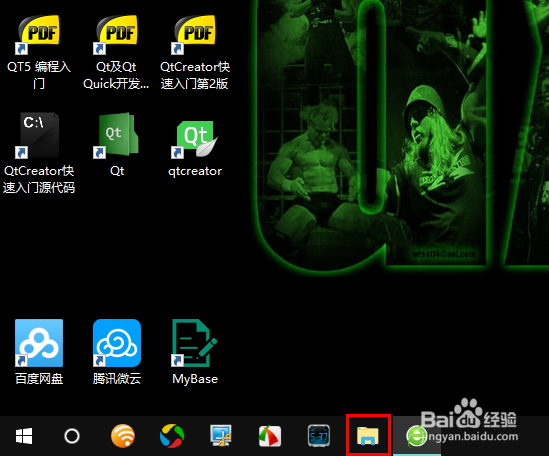 2/4
2/4这时,将会打开“此电脑”。然后,进入到你想要一键抵达的文件夹所在的位置。
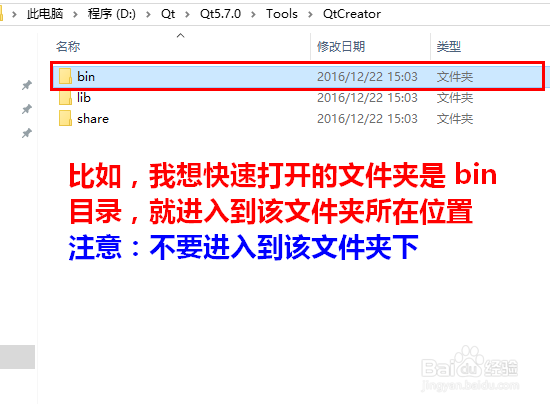 3/4
3/4然后,用鼠标右击该文件夹,选择菜单“固定到“开始”屏幕“。
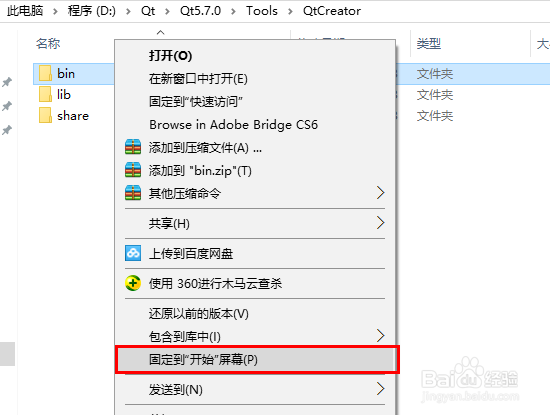 4/4
4/4现在,该文件夹的图标就会被添加到“开始”菜单了。以后,要想进入到该文件夹,只需要展开“开始”菜单、并点击“开始”菜单中该文件夹的图标就可以了。
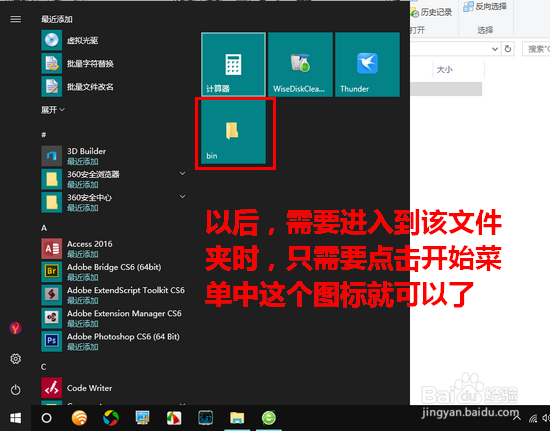 操作系统WIN10开始菜单文件夹
操作系统WIN10开始菜单文件夹 版权声明:
1、本文系转载,版权归原作者所有,旨在传递信息,不代表看本站的观点和立场。
2、本站仅提供信息发布平台,不承担相关法律责任。
3、若侵犯您的版权或隐私,请联系本站管理员删除。
4、文章链接:http://www.1haoku.cn/art_663262.html
上一篇:我的世界鞘翅怎么平地起飞
下一篇:百家收入注意事项
 订阅
订阅